Einige Objektfangoptionen werden über die Registerkarte "Optionen" im Dialogfeld "Raster und Objektfang einrichten" aufgerufen. Klicken Sie mit der rechten Maustaste auf eine der Objektfangschaltflächen im Hauptwerkzeugkasten, um das Dialogfeld Raster- und Objektfang-Einstellungen zu öffnen, oder wählen Sie im Menü Extras (bzw. im Menü Szene beim Menüsystem Erweitert)  Raster und Objektfang
Raster und Objektfang  Raster- und Objektfang-Einstellungen. Klicken Sie danach auf die Registerkarte Optionen.
Raster- und Objektfang-Einstellungen. Klicken Sie danach auf die Registerkarte Optionen.
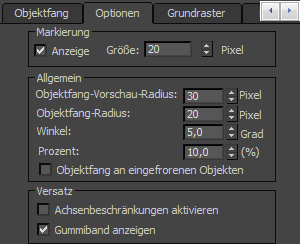
Anzeige- und allgemeine Einstellungen
- Markierungseinstellungen
-
Bestimmen Farbe und Größe des Objektfangcursors. Damit der Objektfang-Cursor nicht angezeigt wird, deaktivieren Sie "Anzeigen".
- "Objektfang-Radius"-Einstellungen
-
Legen fest, wie nahe der Cursor zu einem Objektfangpunkt hin bewegt werden muss, bis seine Vorschau oder er selbst auf diesem Punkt einrastet. Dies sind globale Einstellungen, die sich auf alle Objektfanginteraktionen auswirken und in Pixeln in einem "Suchbereich" um den aktiven Cursorpunkt herum gemessen werden.
- Objektfang an eingefrorenen Objekten
-
Normalerweise kann an einem eingefrorenen Objekt kein Objektfang ausgeführt werden, mithilfe dieser Option ist dies jedoch möglich.
Einstellungen für "Winkelfang" und "Prozentschritte"
Die folgenden Optionseinstellungen gelten für zwei Objektfangschaltflächen, die unabhängig von den Standard-Objektfangtypen arbeiten.
- Winkel (Grad)
-
Eine globale Einstellung, über die der Drehwinkel für viele Funktionen in 3ds Max, einschließlich der Standardrotation, in Grad bestimmt wird. Wenn Sie ein Objekt (oder eine Gruppe von Objekten) drehen, wird das Objekt in von Ihnen gewählten Schritten um eine bestimmte Achse gedreht. Der Winkelfang wirkt sich auch auf folgende Funktionen aus:
- Kamerasteuerelemente: Pan/Orbit
- Kameraeinstellungen: Blickfeld und Rollen
- Winkel für Licht-Hotspot und -Falloff
Weitere Informationen finden Sie unter Winkelfang.
- Prozent
-
Legt eine prozentuale Zunahme beim Skalieren fest.
Weitere Informationen finden Sie unter Prozentschritte.
Drehen und Skalieren mit Objektfängen
Die Auswirkung einer Rotation oder Skalierung mit Objektfang hängt davon ab, ob die Schaltfläche "Auto-Key" aktiviert ist oder nicht.
 (Auto-Key) ist aktiviert: Die Objektfangschaltflächen sind deaktiviert, während die Objektfangoptionen "Winkel" und "Prozent" aktiviert bleiben. Rotation und Skalierung erfolgen um den Drehpunkt des Objekts.
(Auto-Key) ist aktiviert: Die Objektfangschaltflächen sind deaktiviert, während die Objektfangoptionen "Winkel" und "Prozent" aktiviert bleiben. Rotation und Skalierung erfolgen um den Drehpunkt des Objekts.  (Auto-Key) ist deaktiviert: Rotationen und Skalierungen werden um den Objektfangpunkt ausgeführt. Mit dem Scheitelpunkt-Objektfang können Sie beispielsweise einen Quader um einen seiner Eckpunkte drehen.
(Auto-Key) ist deaktiviert: Rotationen und Skalierungen werden um den Objektfangpunkt ausgeführt. Mit dem Scheitelpunkt-Objektfang können Sie beispielsweise einen Quader um einen seiner Eckpunkte drehen.
Versatzoptionen
Vorgabegemäß ist die Option "Achsenbeschränkungen verwenden" deaktiviert.
Ab 3ds Max 2011 werden die Schaltflächen des Werkzeugkastens "Achsenbeschränkungen" interaktiv aktualisiert. Sie richten sich danach, welchen Teil des Gizmos oder der Geometrie Sie zum Verschieben des Objekts verwenden.
Im Bereich "Versatz" können Sie außerdem während des Objektfangvorgangs die Anzeige einer Gummiband-Linie zwischen dem Start- und Endpunkt aktivieren bzw. deaktivieren.
Einstellungen für Schritte in Zahlenauswahlfeldern
Der Wert für "Schritte in Zahlenauswahlfeldern" wird auf der Registerkarte "Allgemein" im Dialogfeld "Einstellungen" festgelegt. Klicken Sie mit der rechten Maustaste im Hauptwerkzeugkasten auf die Schaltfläche "Schritte in Zahlenauswahlfeldern", um diese Registerkarte anzuzeigen.
 Schritte in Zahlenauswahlfeldern
Schritte in Zahlenauswahlfeldern-
Legt ein numerisches Inkrement für Zahlenauswahlfelder fest. Wenn Sie zum Beispiel die interne Einheit 1 Zentimeter verwenden, würde bei der Einstellung 10 ein Objekt bei jedem Klicken um einen Dezimeter verkleinert oder vergrößert bzw. einer Kugel würden 10 Segmente hinzugefügt.
Die gleiche Einstellung gilt auch für alle anderen Zahlenauswahlfelder. Da die Einstellung für Schritte in Zahlenauswahlfeldern ein Umschaltbefehl ist, können Sie das Kontrollkästchen bei Bedarf aktivieren und in anderen Fällen die Vorgabeeinstellung verwenden. Die Einstellung für die Schritte in Zahlenauswahlfeldern kann nur für einzelne Mausklicks geändert werden, nicht für das Ziehen der Pfeilschaltflächen.
Weitere Informationen finden Sie unter Schritte in Zahlenauswahlfeldern.